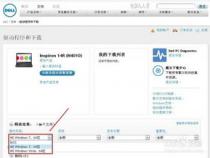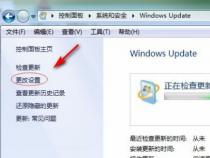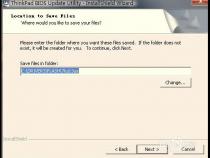戴尔笔记本怎么更新驱动程序
发布时间:2025-05-16 18:14:54 发布人:远客网络
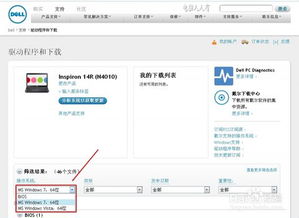
一、戴尔笔记本怎么更新驱动程序
1、戴尔笔记本更新驱动程序的步骤如下:
2、首先,可以使用Dell官方网站来更新驱动程序。打开Dell官方网站(www.dell.com),找到“支持”或“驱动程序和下载”部分。在这里,需要输入笔记本的型号或序列号以识别产品。然后,选择需要更新的驱动程序,并下载到电脑上。下载完成后,双击下载的文件,按照提示进行安装。
3、其次,如果戴尔笔记本预装了Dell Update工具,那么也可以使用这个工具来自动检测并更新驱动程序。在开始菜单中搜索“Dell Update”来找到并打开该工具。一旦打开,它将自动检查更新,并显示可用的驱动程序列表。可以选择更新所有驱动程序,或者根据需要选择特定的驱动程序进行更新。
4、另外,还可以使用Windows操作系统中的设备管理器来更新驱动程序。按下Win+ X键,然后选择“设备管理器”。在设备管理器中,可以找到需要更新驱动的硬件设备,右键点击该设备,选择“更新驱动程序”。然后,可以选择自动搜索更新,或者手动指定驱动程序的位置进行安装。
5、在更新驱动程序之前,建议备份重要的数据,以防万一出现问题导致数据丢失。此外,还需要注意选择正确的驱动程序版本,以免出现不兼容或安装失败的情况。如果更新驱动程序后出现问题,可以尝试回滚到之前的驱动程序版本,或者联系戴尔技术支持寻求帮助。
6、总之,更新戴尔笔记本的驱动程序可以通过多种方式进行,包括使用Dell官方网站、Dell Update工具和设备管理器。在更新之前,需要识别产品、运行检测驱动程序扫描以查看可用的更新,并选择合适的驱动程序进行安装。同时,需要注意备份数据、选择正确的驱动程序版本,并及时联系技术支持解决问题。
二、戴尔笔记本电脑一直显示正在更新怎么处理
如果您的戴尔笔记本电脑一直显示正在更新,可能有以下几个解决方法:
1.等待完成:如果您的笔记本电脑正在进行系统更新或软件更新,可能需要一段时间才能完成。在更新过程中,请耐心等待,并确保笔记本电脑连接到可靠的电源和稳定的网络。如果更新过程持续时间过长(如数小时),您可以尝试其他解决方法。
2.强制重启:有时,笔记本电脑在更新过程中可能会出现问题,导致更新无法完成。您可以尝试强制重启笔记本电脑来解决问题。按住电源按钮长按几秒钟,直到笔记本电脑关闭。等待片刻后再次按下电源按钮,启动笔记本电脑。在重新启动后,系统可能会自动恢复到之前的状态,并尝试重新进行更新。
3.进入安全模式:如果强制重启后问题仍然存在,您可以尝试进入安全模式并进行一些修复操作。以下是进入安全模式的一种常见方法:
b.按下电源按钮启动笔记本电脑,然后立即按下F8键多次,直到出现高级启动选项。
c.在高级启动选项中,使用方向键选择"安全模式",然后按下回车键。
d.在安全模式下,您可以尝试运行系统修复工具、卸载最近安装的软件或驱动程序等来解决问题。
e.完成修复后,重新启动笔记本电脑,看是否能够正常启动和更新。
4.恢复到出厂设置:如果上述方法都无效,您可以考虑将笔记本电脑恢复到出厂设置,这将清除所有数据并将系统恢复到初始状态。请注意,在执行此操作之前,请备份重要的数据。具体的恢复步骤可能因不同的戴尔笔记本型号而有所不同,建议查阅戴尔的官方文档或联系戴尔的技术支持以获取准确的指导。
如果上述方法仍然无法解决问题,建议您联系戴尔的技术支持或专业的电脑维修人员,以获取进一步的帮助和诊断。
三、戴尔win10怎么更新驱动程序
1、dell戴尔笔记本,预装win7或win8.1系统
2、进入Windows update更新最新系统补丁
3、到戴尔官网下载对应型号的win10驱动程序
4、C盘可用空间至少15G,增加C盘容量大小的方法
5、升级BIOS教程:戴尔电脑怎么升级BIOS
二、戴尔笔记本在线更新win10步骤如下
1、将系统补丁更新到最新,右下角会有win10推送图标,点击获取Windows10,如果没有则使用百度直通车来升级;
2、接着转到Windows更新界面开始下载win10安装包,下载完成后“立即重新启动”;
3、弹出对话框,接受微软的软件许可条款;
4、执行系统配置检查,准备升级;
6、这时电脑会重启,执行配置Windows10更新过程;
7、进入到这个界面,开始升级win10系统,升级过程会重启多次,等待完成即可。
戴尔笔记本电脑在线免费升级win10系统的步骤就是这样了,大家可以通过在线更新,也可以使用第三方的工具来升级。